![]()
A ferramenta Espelho também permite espelhar a seleção atual sobre o centro do sistema de coordenadas atual. Simultaneamente, é possível criar um clone da caixa de diálogo Espelho. Se espelhar um vínculo hierárquico, você terá a opção de espelhar os limites de cinemática inversa.
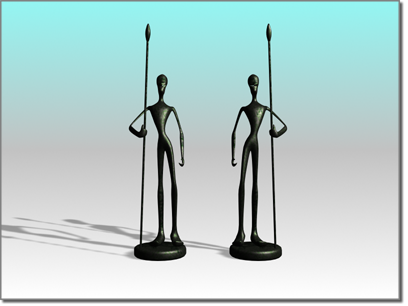
Como espelhar um objeto
A caixa de diálogo Espelho usa o sistema de coordenadas de referência atual, como refletido em seu nome. Por exemplo, se o Sistema de coordenadas de referência for definido como Local, a caixa de diálogo será denominada Espelho: coordenadas locais. Há uma exceção: se o Sistema de coordenadas de referência for definido como Visualizar, Espelho usa coordenadas de Tela.
À medida que ajusta várias configurações na caixa de diálogo Espelho, Simetria, você vê os resultados nas viewports.
Procedimentos
Para espelhar um objeto:
- Faça qualquer seleção de objeto.
- Execute um dos procedimentos a seguir:
- Na barra de ferramentas principal, clique em Espelhar.
- No menu Ferramentas, escolha Espelho. Se estiver usando o sistema de menu Alt, escolha Editar menu
 Transformação
Transformação  Espelho.
Espelho.
3ds Max abre a caixa de diálogo Espelho.
- Defina os parâmetros de espelho na caixa de diálogo e clique em OK.
A viewport ativa muda para mostrar o efeito de cada parâmetro conforme você os define. Quando você clicar em OK, o 3ds Max criará a opção de espelho que você viu a visualização.
Para criar um clone usando espelho:
- Fazer qualquer seleção de objeto
- Execute um dos procedimentos a seguir:
- Na barra de ferramentas principal, clique em Espelhar.
- No menu Ferramentas, escolha Espelho. Se estiver usando o sistema de menu Alt, escolha Editar menu
 Transformação
Transformação  Espelho.
Espelho.
3ds Max abre a caixa de diálogo Espelho.
- No grupo Seleção de clone, escolha Cópia, Instância ou Referência.
- Especifique todas as configurações adicionais conforme desejado e clique em OK.
Matrizes espelhadas
Você pode combinar as ferramentas Espelho e Matriz usando-as sucessivamente. Uma matriz inteira pode ser espelhada ou é possível configurar objetos espelhados antes de criar uma matriz.
Como animar espelho
Ao usar Espelho com a Chave automática ativada, você vê a transição ocorrer conforme o objeto espelhado é movido no local. Por exemplo, um cilindro espelhado para o outro lado de um eixo aparece para nivelar e alterar forma dele mesmo. O objeto é, na verdade, dimensionado de 100% para 0% para –100%. Este efeito não é visível, a não ser que a operação de espelho seja animada.
Modificador de espelho
O Modificador de espelho fornece um método paramétrico de espelhamento de uma seleção de objeto ou subobjeto na pilha modificadora. Você pode aplicar o Modificador de espelho a qualquer tipo de geometria. É possível animar o efeito de espelho animando a meta-alça do modificador. Você também pode aplicar o modificador Espelhar usando a opção Geometria com a ferramenta Espelhar.
Interface

A barra de título da caixa de diálogo mostra o sistema de coordenadas atualmente em uso.
- Transformação/Geometria
- Determina como Espelhar trata a geometria refletida.
- Transformação Utiliza o método de espelho herdado, que espelha quaisquer efeitos de modificador de espaço real.
- Geometria Aplica um modificador Espelhar cuja matriz de transformação coincide com a configuração atual de Sistema de coordenadas de referência.
Nota: Essa opção não espelha nenhum efeito de modificador de espaço real (WSM). Isso é adequado se você deseja que o objeto espelhado reaja corretamente a WSMs não espelhados.
Na ilustração a seguir, primeiro o carro é espelhado, clonado e deslocado no sistema de coordenadas universal com a opção de transformação (superior esquerdo) e a opção de geometria (superior direito). A metade inferior da ilustração descreve o mesmo processo usando o sistema de coordenadas local.
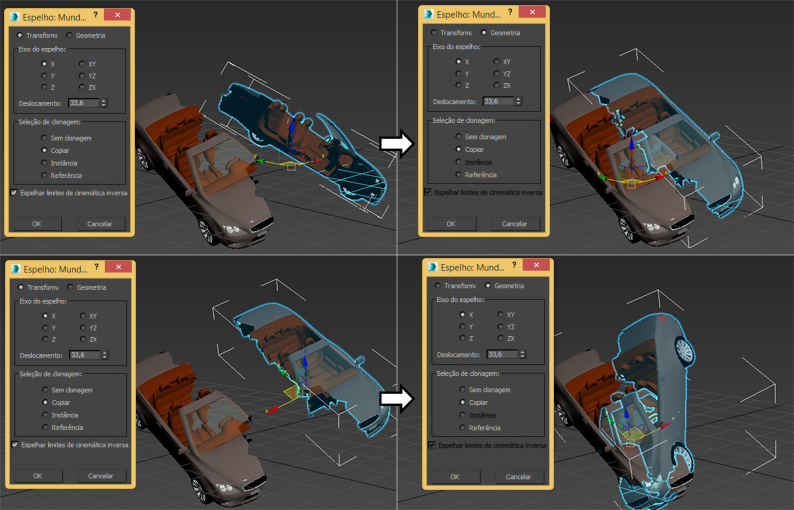
Grupo de Mirror Axis (Eixo Espelhado)
As opções de eixo do espelho são: X, Y, Z, XY, XZ e YZ. Escolha uma opção para especificar a direção de espelhamento. Elas são equivalentes aos botões de opção da barra de ferramentas Restrições de eixo.
- Deslocamento
-
Especifica a distância do ponto de giro do objeto espelhado a partir do ponto de giro do objeto original.
Grupo Seleção de clone
Determina o tipo de cópia feita pela função Espelho.
- Sem clone (o padrão). Espelha o objeto selecionado sem fazer uma cópia.
- Cópia Espelha uma cópia do objeto selecionado para a posição especificada.
- Instância Espelha uma instância do objeto selecionado para a posição especificada.
- Referência Espelha uma referência do objeto selecionado para a posição especificada.
Se você animar a operação de espelho, o espelhamento gerará uma chave Escala. Se você definir um valor diferente de 0.0 para Deslocamento, o espelhamento também gerará chaves de Posição.
- Espelhar limites de cinemática inversa
-
Faz com que as restrições de cinemática inversa sejam espelhadas (junto com a geometria) quando você espelha a geometria sobre um eixo único. Desative essa opção se você não deseja que as restrições de cinemática inversa sejam afetadas pelo comando de espelho.
Os efetores de fim usados pela cinemática inversa não são afetados pelo comando Espelho. Para espelhar com êxito uma hierarquia de cinemática inversa, primeiro exclua os efetores de fim: vá para o painel Movimento
 implementação de Parâmetros do controlador de cinemática inversa
implementação de Parâmetros do controlador de cinemática inversa  grupo Efetores de fim e, em Posição, clique no botão Excluir. Após a operação de espelho, crie o novo efetor de fim usando as ferramentas no mesmo painel.
grupo Efetores de fim e, em Posição, clique no botão Excluir. Após a operação de espelho, crie o novo efetor de fim usando as ferramentas no mesmo painel.